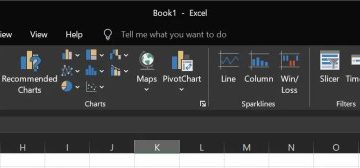Si vous voyez le message « Géré par votre organisation » dans votre navigateur Edge, cela signifie que certains de ses paramètres et/ou comportements sont gérés par la stratégie de groupe ou le registre Windows. Ceci est très courant dans les environnements tels que les écoles et les bureaux où les systèmes sont activement gérés par un administrateur système. Toutefois, si vous êtes un particulier et que vous voyez toujours le message, il est possible que vous ou un autre logiciel, tel qu’un antivirus, ayez créé ou modifié une stratégie de navigateur Edge dans le registre ou la stratégie de groupe. La suppression des stratégies actives supprimera le message « Votre navigateur est géré par votre organisation » dans votre navigateur Edge. Ce didacticiel vous montre comment procéder en étapes simples.
Pour voir quelles stratégies Edge sont gérées par la stratégie de groupe ou le registre, tapez « edge://policy/» dans la barre d’adresse du navigateur et appuyez sur Entrée..
Réparer les éléments gérés par votre organisation dans le navigateur Edge
Procédez comme suit pour corriger et supprimer les éléments gérés par votre organisation dans le navigateur Microsoft Edge :
Effacer les stratégies Edge dans la stratégie de groupeSupprimer les modifications du registre EdgeAnalyser votre ordinateur avec un antivirusRéinitialiser le navigateur Edge
Voyons chaque étape en détail :
1. Effacer les stratégies Edge dans la stratégie de groupe
Si vous ou certains logiciels avez modifié les stratégies Edge dans l’éditeur de stratégie de groupe, leur réinitialisation supprimera le message Votre navigateur est géré par votre organisation dans le navigateur Edge. Comme il existe de nombreux Edge. politiques dans plusieurs dossiers différents de l’éditeur de stratégies de groupe, vous devez réinitialiser toutes les politiques. Avant de continuer, sauvegardez les politiques.
Étape 1 : Cliquez avec le bouton droit sur l’icône Démarrer dans la barre des tâches.
Étape 2 : Choisissez l’option Terminal Windows (Administrateur).
Étape 3 : Cliquez sur l’icône de flèche vers le bas sur la barre de titre du terminal et sélectionnez Invite de commandes.
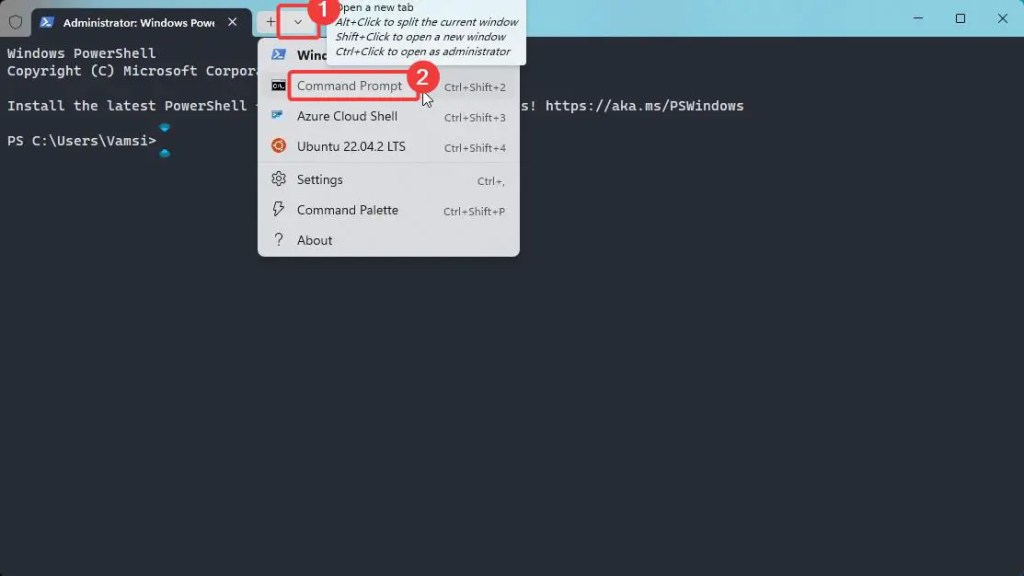
Étape 4 : Exécutez les commandes ci-dessous l’une après l’autre.
RD/S/Q”%WinDir%\System32\GroupPolicyUsers”
Suivant
RD/S/Q”%WinDir%\ System32\GroupPolicy”
Étape 5 : Fermez la fenêtre du terminal.
Étape 7 : Redémarrez votre ordinateur pour appliquer les modifications de stratégie.
Une fois le système redémarré, vous ne verrez plus le message géré par votre organisation dans le navigateur Edge.
2. Supprimer les modifications du registre Edge
Si vous n’avez pas accès à l’éditeur de stratégie de groupe, vous pouvez effacer les modifications de la stratégie Edge dans l’éditeur de registre. Sauvegardez le registre et suivez les étapes ci-dessous.
Étape 1 : Ouvrez la fenêtre de l’Éditeur du Registre en la recherchant dans le menu Démarrer.
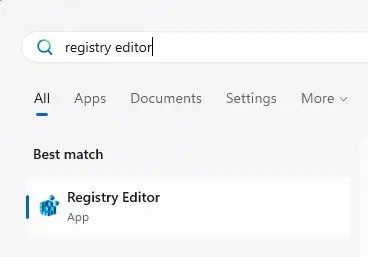
Étape 2 : Accédez à « HKEY_LOCAL_MACHINE\SOFTWARE\Policies\Microsoft\Edge“.
Étape 3 : cliquez avec le bouton droit sur le dossier Edge dans la barre latérale.
Étape 4 : Sélectionnez l’option Supprimer.
Étape 5 : Appuyez sur Oui dans la fenêtre de confirmation.
Étape 6 : accédez au dossier « HKEY_CURRENT_USER\Software\Policies\Microsoft“.
Étape 7 : cliquez avec le bouton droit sur le dossier Edge dans la barre latérale.
Étape 8 : sélectionnez l’option Supprimer.
Étape 9 : Appuyez sur Oui dans la fenêtre de confirmation.
Étape 10 : Fermez l’Éditeur du Registre et redémarrez votre ordinateur.
3. Analysez votre ordinateur avec un antivirus
Si le message « géré par votre organisation » apparaît toujours dans votre navigateur Edge même après avoir effacé la stratégie de groupe et les stratégies de registre, vous devez analyser votre ordinateur avec Windows Defender et Malwarebytes. Je vous recommande d’effectuer une analyse hors ligne de Windows Defender, car elle est beaucoup plus efficace pour rechercher et supprimer les infections cachées et complexes. De plus, si vous utilisez un antivirus tiers, désinstallez-le temporairement et voyez si cela résout le problème : désinstallez l’antivirus sous Windows.
4. Réinitialiser le navigateur Edge
Si le problème n’est pas résolu même après avoir effacé la stratégie de groupe et le registre, vous devez réinitialiser le navigateur Edge. La réinitialisation restaurera les stratégies par défaut. et supprimez le message de gestion par votre organisation. Avant de réinitialiser, je vous recommande de synchroniser Edge avec votre compte Microsoft. De cette façon, vous ne perdrez pas vos données de navigation telles que l’historique, les mots de passe enregistrés et les favoris.
Pour réinitialiser le navigateur Edge, accédez à la page Menu > Paramètres > Réinitialiser les paramètres et cliquez sur « Restaurer les paramètres à leurs valeurs par défaut. “. Cliquez sur le bouton Réinitialiser lorsque vous y êtes invité.
J’espère que ce petit tutoriel vous a aidé à supprimer le message géré par votre organisation du navigateur Edge.
Si vous êtes bloqué ou avez besoin d’aide, envoyez un e-mail et j’essaierai de vous aider autant que possible.
Tutoriels associés :